Как использовать монохром, чтобы передать больше эмоций в фотографии
Монохромная фотография часто ассоциируется с черно-белой фотографией, но на самом деле она не ограничивается этими оттенками. Как следует из своего названия, монохром предполагает использование в изображении тона и вариаций только одного определенного цвета из всего спектра цветов. Зачем же использовать монохроматический цвет?
Передавайте эмоции
Для монохроматического цвета оттенки являются результатом сочетания одного цвета с различным количеством белого (англ.термин tint) или черного (англ.термин shade). И цвет, и отсутствие цвета являются эффективными способами передачи эмоций. Вы сами выбираете, что именно использовать, и ваш выбор зависит от той истории, которую хотите рассказать. В частности, вы можете предпочесть черно-белые изображения для более драматичных или даже мрачных сцен и таким образом передать более интенсивные эмоции. Один единственный цвет, используемый в вашей фотографии, может пробуждать или усиливать различные чувства. К примеру, красный цвет часто используется для обозначения страсти, любви и даже гнева, в то время как синий вызывает ощущение холода, спокойствия, сдержанности эмоций.
К примеру, красный цвет часто используется для обозначения страсти, любви и даже гнева, в то время как синий вызывает ощущение холода, спокойствия, сдержанности эмоций.
Надо отметить, что различные тона и оттенки тона/цвета также изменяют предполагаемую эмоцию или ее интенсивность, поэтому принимаем во внимание такое понятие, как «чувство» цвета. Можно процитировать слова известного фотодокументалиста Дона Маккалина: «Фотография для меня – не видение, а чувство. Если вы не можете чувствовать то, на что смотрите, то никогда не сможете сделать, чтобы другие чувствовали что-нибудь, глядя на ваши снимки».
Иногда использование в одном изображении слишком большого количества цветов способно вызвать противоречивые чувства и может сбить с толку зрителя. Если вы столкнулись с такой дилеммой, почему бы вам не попробовать единственный цвет?
Упростите загроможденные сцены
Монохроматический цвет сам по себе имеет способность упрощать сцену, помогая при этом уменьшить визуальные отвлекающие факторы. Фотографу стоит использовать это качество, усилить его продуманной графической композицией, компоновкой кадра. При восприятии монохромной фотографии происходят определенные мыслительные процессы, поэтому отсутствие цвета становится отличным способом выделить в кадре другие элементы композиции, такие как текстура, очертания и форма, игра света и тени.
Фотографу стоит использовать это качество, усилить его продуманной графической композицией, компоновкой кадра. При восприятии монохромной фотографии происходят определенные мыслительные процессы, поэтому отсутствие цвета становится отличным способом выделить в кадре другие элементы композиции, такие как текстура, очертания и форма, игра света и тени.
Как добиться качественных монохромных изображений?
- Съемка
Как же в нашем ярком мире действительно возможно снять удачную монохроматическую сцену? Интересное наблюдение: как только вы начинаете искать монохроматический цвет, он проявляет себя. Монохром есть повсюду вокруг вас, особенно в городских ландшафтах, интерьерах зданий и даже на природе. Встречающиеся в природе монохроматические сцены могут быть эмоционально сильными и интересными изображениями.
Если вы еще не освоили работу с цветовыми гармониями, начните с использования вариации одного цвета в кадре. То, как свет изменяет единственный цвет в сцене, может быть просто завораживающим. Этот прием поможет вам уделить больше внимания цвету и больше изучить его свойства.
Этот прием поможет вам уделить больше внимания цвету и больше изучить его свойства.
- Определите важные детали в сцене
Решение о том, какие эмоции вы хотите передать фотографией, приведет к большому количеству творческих и технических решений позже, но на данном этапе не стоит слишком беспокоиться о такой специфике. Просто решите, какие детали и эмоции наиболее важны для окончательного изображения, доверьтесь своим чувствам.
- Настройте экспозицию
Правильная экспозиция играет решающую роль в создании хороших монохромных изображений, поскольку тут все зависит от сочетаний света и тени, важны не цветовые контрасты, а тоновые. В идеале цифровая фотография должна быть экспонирована для сохранения максимальной детализации и тональности в файле изображения. То есть, чтобы тональные значения важных частей изображения были немного ярче, чем средний серый. Экспозиция затем корректируется при постобработке.
- Определите свет и стиль изображения
Определите в каком стиле должна получиться окончательная фотография.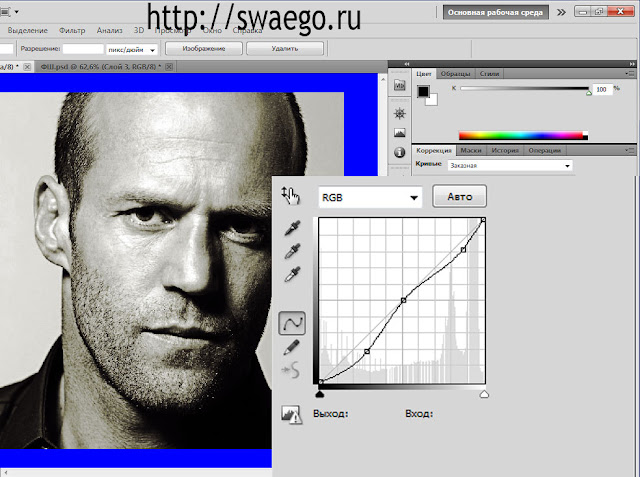 Есть много разных стилей монохромных изображений. Это зернистый, высококонтрастный, выполненный в низком ключе фотоснимок или же шелковисто-гладкий в высоком ключе, или что-то среднее.
Есть много разных стилей монохромных изображений. Это зернистый, высококонтрастный, выполненный в низком ключе фотоснимок или же шелковисто-гладкий в высоком ключе, или что-то среднее.
После того, как вы приняли решение, можно выбрать настройки экспозиции таким образом, чтобы получить изображение максимально доступное для дальнейшей постобработки, а не сделать окончательное изображение в фотокамере.
О чем стоит подумать в первую очередь?
- Какие блики будут приглушены или тени обрезаны?
- Как это повлияет на изображение?
- Можно ли использовать методы с большим динамическим диапазоном для расширения динамического диапазона камеры?
- Можно ли добавить или убрать свет, чтобы изменить сцену?
- Что теряется при фокусировке на тонах?
Оцените, как цвета будут отображаться в монохромных тонах
Сцена, которая выглядит хорошо в цвете, может не создать красивое монохромное изображение, если в ней отсутствует достаточное различие между тонами. При преобразовании в монохром информация об оттенках удаляется, а информация о яркости и насыщенности сохраняется. Это означает, что если в цветном изображении красный и зеленый цвета присутствуют с одинаковой насыщенностью и яркостью, то в монохромном изображении они выглядят очень похожими. Постарайтесь увидеть интенсивность тонов, а не их значения. Более темный или более насыщенный цвет будет выглядеть как более темный тон, чем более светлый или менее насыщенный цвет в конечном монохромном изображении.
При преобразовании в монохром информация об оттенках удаляется, а информация о яркости и насыщенности сохраняется. Это означает, что если в цветном изображении красный и зеленый цвета присутствуют с одинаковой насыщенностью и яркостью, то в монохромном изображении они выглядят очень похожими. Постарайтесь увидеть интенсивность тонов, а не их значения. Более темный или более насыщенный цвет будет выглядеть как более темный тон, чем более светлый или менее насыщенный цвет в конечном монохромном изображении.
Проверяйте, не перекрываются ли два разных цвета с одинаковыми тонами таким образом, что это наносит ущерб изображению? Может ли объект смешаться с фоном? Нужно, чтобы зелень была темной или светлой? Нужно получить глубокое тяжелое небо или легкое и светлое?
Постобработка
Постобработка монохроматических изображений существует со времен кино и, безусловно, не является новым творческим подходом. В раннюю эпоху развития фотографии получение более теплых тонов (таких как сепия) и более холодных тонов (цианотип) обуславливалось применением определенных химических веществ при обработке фотопленки.
Интересный факт: использование сепии кроме добавления теплых тонов в фотографию имеет еще один полезный эффект. Химические вещества, участвующие в этом процессе, замедляют старение фотографии, тем самым повышая ее архивное качество.
В наши дни добиться монохромного цвета изображения в постобработке гораздо проще. Пошаговый процесс варьируется в зависимости от программного обеспечения, которое вы используете, но принципы почти одинаковы. Самый простой способ — тонировать изображение. Для этого нужно преобразовать цветное изображение в черно-белое/в оттенки серого, а затем заменить черного на другой цвет.
Дополнительно можно отрегулировать контрасты, чтобы сделать светлые области светлее, а темные — темнее.
Заключение
Черно-белая фотография является наиболее очевидным типом монохромной фотографии, когда используется любой, но один единственный цвет по всему изображению. Такой прием способен усиливать эмоциональную связь со зрителем. Монохроматический цвет встречается в природе или же может быть получен с помощью постобработки снимка. Это минималистический подход к получению изображения, который может создать действительно сильные образы.
Монохроматический цвет встречается в природе или же может быть получен с помощью постобработки снимка. Это минималистический подход к получению изображения, который может создать действительно сильные образы.
Чтобы снимать великолепные монохромные изображения, вы должны думать в монохромном режиме. Это нелегко, понадобится много практиковаться. Тем не менее, постепенно вы научитесь видеть «в черно-белом». Ваш мозг начнет отвечать на все поставленные выше вопросы и делать вычисления автоматически.
Как покорить монохромный режим?
Одно из преимуществ цифровой фотографии — это простота преобразования изображений в черно-белые. Сейчас черно-белое изображение доступно так же, как переключение в монохромный режим камеры. Некоторые люди все еще предпочитают химические процессы, но для остальных из нас это означает, что больше нет необходимости в темных комнатах и красных фонарях, и не нужно тратить время, чтобы обработать пленку и напечатать снимки. Процесс мгновенный. Это открыло монохромную фотографию для многих, что является исключительно хорошей новостью.
Используйте RAW
Вы всегда получите лучшие результаты, если станете использовать формат RAW и конвертировать файлы в монохромные уже при постобработке. Но есть все еще веские причины для переключения камеры в монохромный режим для черно-белой съемки. Давайте их рассмотрим внимательней.
Монохромный режим помогает визуализировать черно-белую картину
Видеть в черно-белых тонах — это приобретенный навык. Требуется время, чтобы понять, как картины, которые мы привыкли видеть в цвете, переводятся в черно-белые.
Преимущество перехода в монохромный режим заключается в том, что камера отображает ваши фотографии черно-белыми на ЖК-экране. Это поможет увидеть, как выглядит картина в монохромных тонах. Вы можете пойти дальше, увеличив контрастность или изменив настройки цветового фильтра (об этом будет рассказано ниже, если вы не знаете, как это сделать и зачем).
Фотография выше является примером. Цветная версия — это то, что фотограф видит на экране своей камеры, если установить для параметра «Стиль изображения» значение «Пейзаж».:format(png)/84991eb516c5874.s.siteapi.org/img/d6dc5bc70f658d088e0a27fd8c708cc602755ef0.jpg) Внизу — то, что он увидел бы в монохромном режиме.
Внизу — то, что он увидел бы в монохромном режиме.
Монохромный режим помогает сделать лучшие цветные фотографии
Американский фотограф Дэвид Мюнх (David Muench) описывает свой стиль в котором работает, как «черно-белая цветная фотография». Что он имеет в виду? Что ж, основой хорошего черно-белого изображения является тональный контраст — то есть как именно светлые и темные тона располагаются внутри композиции.
Цветные фотографии Дэвида Мюнха зависят от тонального контраста так же, как если бы он снимал в черно-белом режиме. Тона являются важным строительным блоком в композиции его изображений, даже если он снимает в цвете.
Качественная цветная фотография зависит от тонального контраста так же сильно, как хорошая черно-белая. Вот почему использование монохромного режима и умение видеть в черно-белом сделает вас более продвинутым фотографом в цвете.
Фотография выше является хорошим примером тонального контраста. Два изображения показывают, как будет выглядеть на экране камеры в стандартном и монохромном стилях изображения (Picture Style). Был увеличен контраст в монохромном стиле, так как свет был ровным.
Был увеличен контраст в монохромном стиле, так как свет был ровным.
Монохромный режим — что нужно знать
Каждый производитель подходит к этому режиму по-своему, так что обязательно проверяйте руководство, но основная идея остается одинаковой.
Вот настройки, которые вам необходимы, по производителям:
- Canon: Picture Style
- Nikon: Picture Control
- Sony: Creative Style
- Pentax: Custom Image
- Olympus: Picture Mode
- Sigma: Colour Mode
- Fujifilm: Film Simulation
Посмотрите на настройку с надписью Monochrome (или что-то подобное). После выбора режима вы также сможете настроить его более детально. Например, камеры Canon EOS имеют четыре параметра, которые фотограф может настроить в монохромном режиме.
Резкость
Игнорируйте ее, если вы снимаете в RAW, так как сможете отрегулировать резкость при обработке изображения. Если вы используете формат JPEG, будьте осторожны, чтобы не слишком сильно увеличить резкость — лучше в случае необходимости сделайте это в Photoshop.
Контраст
Самым большим беспокойством многих фотографов по поводу использования монохромного режима является то, что фотографии часто имеют тенденцию выглядеть плоскими и, следовательно, несколько скучными. Это связано с тем, что производитель фотоаппаратов по умолчанию предпочитает отображать ровное черно-белое изображение, чтобы сохранить освещенные области и детали в тени. Предполагается, что вы отрегулируете контраст в Photoshop, если вам нужно.
Тем не менее, увеличение контрастности в камере даст вам лучшую предварительную картину, которая может значительно облегчить визуализацию того, как картина преобразуется впоследствии в монохром. Будьте осторожны, если снимаете в формате JPEG, так как вы не сможете вернуть потерянные тени или выделить детали в Photoshop позднее.
Однако если вы используете RAW, то можете установить контраст по своему усмотрению. В RAW нужно обратить внимание на одну вещь: гистограмма и выделение переэкспонированных зон генерируются из предварительной картинки, которую вы видите на экране.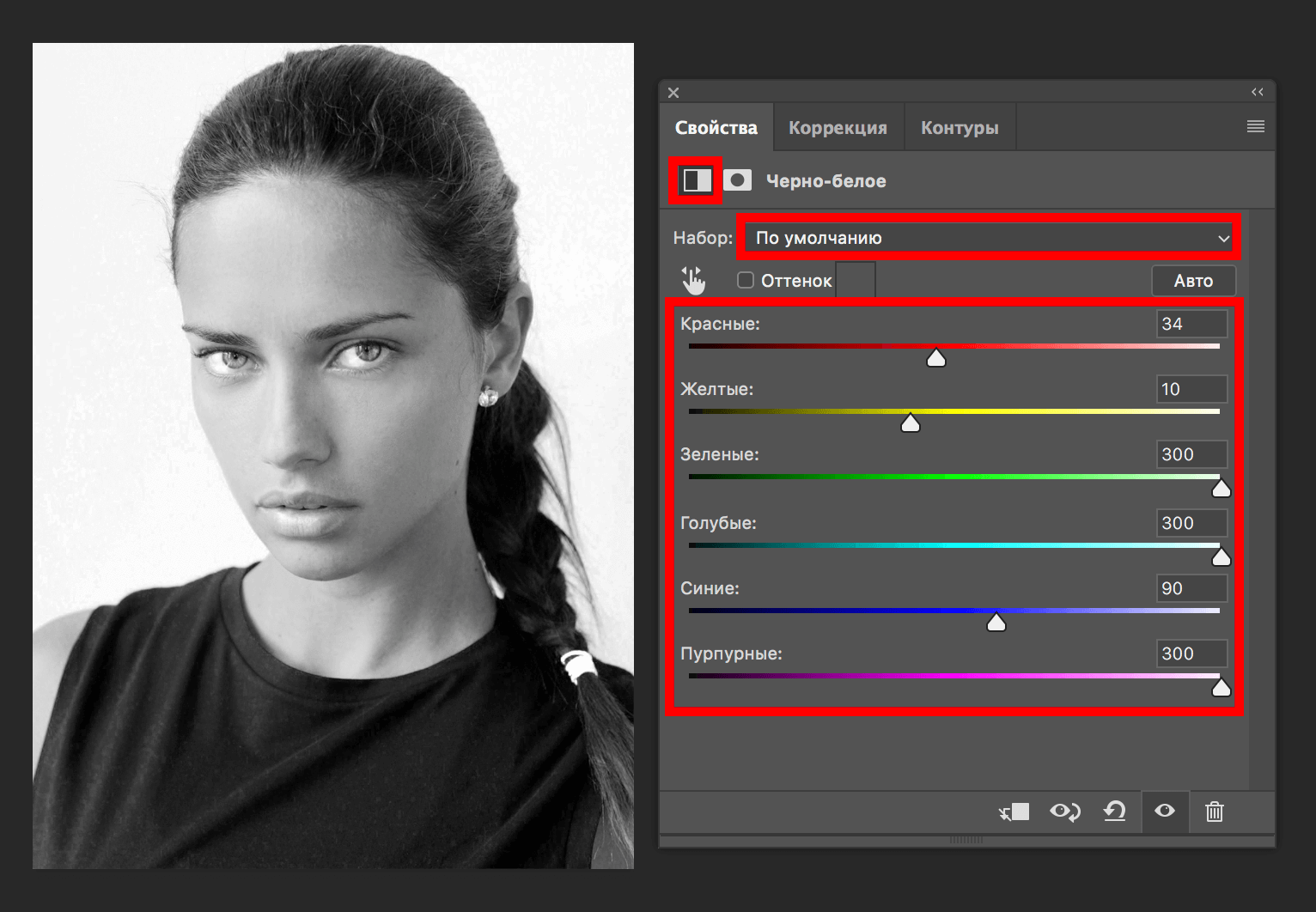 Если вы увеличите контраст, ваша камера может сказать вам, что блики убраны, когда детализация на самом деле присутствует в файле RAW. Чем больше вы увеличиваете контраст, тем более вероятно, что это произойдет.
Если вы увеличите контраст, ваша камера может сказать вам, что блики убраны, когда детализация на самом деле присутствует в файле RAW. Чем больше вы увеличиваете контраст, тем более вероятно, что это произойдет.
Эффект фильтра
До того как появилась цифровая съемка, фотографы использовали цветные фильтры для изменения оттенков своих черно-белых изображений. Цвет, совпадающий с цветом фильтра, будет выглядеть на снимке светлее, а дополняющий (противоположный на цветовом круге) — темнее обычного.
Например, красный фильтр делает красные цвета светлее, а синие (например, небо) — темнее.
Как можно использовать фильтры
- Красный: сделает синее небо очень темным. Смотрится очень драматично, особенно если вы увеличите контраст.
- Оранжевый: синее небо становится темным, но не настолько, как при использовании красного фильтра.
- Желтый: немного затемнит голубое небо. Также осветляет тона кожи и может быть полезным для съемки портретов.

- Зеленый: делает зеленый светлее. Часто используется для оживления фотографий, содержащих много зеленых элементов, таких как трава или какая-либо растительность.
Выше приведен пример, который поможет вам увидеть эффект от использования цветных фильтров. Различия невелики, но обратите внимание, что небо стало выглядеть темнее, а ставни светлее в версии с красным фильтром.
Опять же, если вы используете формат JPEG, тщательно выберите свой цветной фильтр, так как вы уже не сможете изменить его при постобработке! В RAW это не имеет большого значения, просто выберите фильтр, который даст вам хорошую предварительную картину. Вы можете применить любой параметр фильтра, который захотите, когда будете обрабатывать изображение.
Тонирующий эффект
На камерах EOS тонирующие эффекты слишком сильны, чтобы считаться эффективными. Независимо от того, используете ли вы JPEG или RAW, вы все равно можете тонировать свои фотографии более эффективно при постобработке. Оставьте лучше эту настройку в покое.
Оставьте лучше эту настройку в покое.
RAW против JPEG
Помните, что если вы используете монохромный режим с файлами формата JPEG, вы получите то, что видите на ЖК-экране — черно-белые изображения с любыми настройками резкости, контрастности и эффектов фильтра, которые были использованы при съемке. Это может подойти некоторым фотографам, но все же лучше использовать формат RAW. Таким образом у вас будут полноцветное изображение, которое вы сможете обрабатывать любым способом, включая преобразование в черно-белое программой, что даст в итоге гораздо лучший результат, чем даже сама камера.
советов по съемке и обработке качественных черно-белых фотографий вы не столько фотографируете объекты, сколько записываете свет, отражающийся от них. На заре фотографии единственным доступным средством для захвата этого света была монохроматическая пленка, широко известная как черно-белая. В 1930-х годах изобретение Kodachrome, первой успешно выпускаемой цветной пленки, положило начало эпохе цвета в искусстве.

Однако вместо того, чтобы исчезнуть, черно-белая фотография оставалась на протяжении всего периода зарождения цвета и даже росла в популярности в последующие десятилетия благодаря своей простоте и способности отображать тона более драматично, чем обычно может цвет.
Что делает черно-белую фотографию вечной? Убедительная картина всегда основана на одних и тех же принципах; освещение, тональный диапазон, формы, узоры и текстуры. Черно-белая фотография разбивает эти основы до их основ, и ей не мешают отвлечение внимания и сложность, которые иногда может внести цвет. Это действительно форма искусства. Реальность сцены, изображенной в цвете, превращается в художественную интерпретацию, когда она показана в оттенках серого.
Так что же вам нужно знать, чтобы создать отличное монохромное фото?
Черно-белая визуализация
Одна из самых полезных вещей, которые вы можете сделать, это то, что происходит еще до того, как вы нажмете кнопку спуска затвора. Приучив себя представлять сцену в черно-белом цвете, вы сможете определить, будет ли она работать в таком состоянии или лучше оставить ее в цвете. Поскольку в финальном кадре у вас не будет цвета, вместо этого вам нужно будет визуализировать ядро сцены:
Приучив себя представлять сцену в черно-белом цвете, вы сможете определить, будет ли она работать в таком состоянии или лучше оставить ее в цвете. Поскольку в финальном кадре у вас не будет цвета, вместо этого вам нужно будет визуализировать ядро сцены:
- Как свет ведет себя на объектах сцены?
- Какие формы задействованы?
- Есть ли между ними светлые, темные и полутоновые оттенки, обеспечивающие хороший тональный диапазон?
Сцены, содержащие контраст и текстуру, обычно обеспечивают хороший конечный результат при преобразовании в черно-белые. К счастью, вы можете применить монохром практически к любому типу фотографии, включая пейзажную, портретную и уличную фотографию. Полученное ощущение от изображения зависит от объекта; пейзажные снимки океана будут иметь более выделенную текстуру волн, а уличные портреты, выполненные в черно-белом цвете, могут иметь более суровый и драматичный вид.
Выстрел
Многие основные принципы фотографии применимы и при черно-белой съемке. Вам нужно будет правильно скомпоновать сцену, используя правило третей, где это применимо, и правильно экспонировать кадр. Как всегда, вы захотите снимать в формате RAW, чтобы можно было внести любые необходимые корректировки, такие как экспозиция и уровни, до того, как вы начнете постобработку.
Вам нужно будет правильно скомпоновать сцену, используя правило третей, где это применимо, и правильно экспонировать кадр. Как всегда, вы захотите снимать в формате RAW, чтобы можно было внести любые необходимые корректировки, такие как экспозиция и уровни, до того, как вы начнете постобработку.
При компоновке обращайте особое внимание на линии и формы изображения. Эти компоненты еще более важны, когда фотография ненасыщенная.
Наконец, вы можете воспользоваться поляризационным фильтром. Эта насадка для линз уменьшит или уберет отражения, которые могут быть видны в воде или на других блестящих поверхностях. Поскольку эти отражения могут отвлекать внимание от объекта, лучше всего делать это в процессе съемки, а не в процессе постобработки.
Постпродакшн
Самый важный шаг в этом процессе — преобразование снимка в черно-белое. Хотя почти все зеркальные фотокамеры изначально могут снимать в черно-белом режиме, вы теряете важное преимущество; фотография навсегда останется монохромной.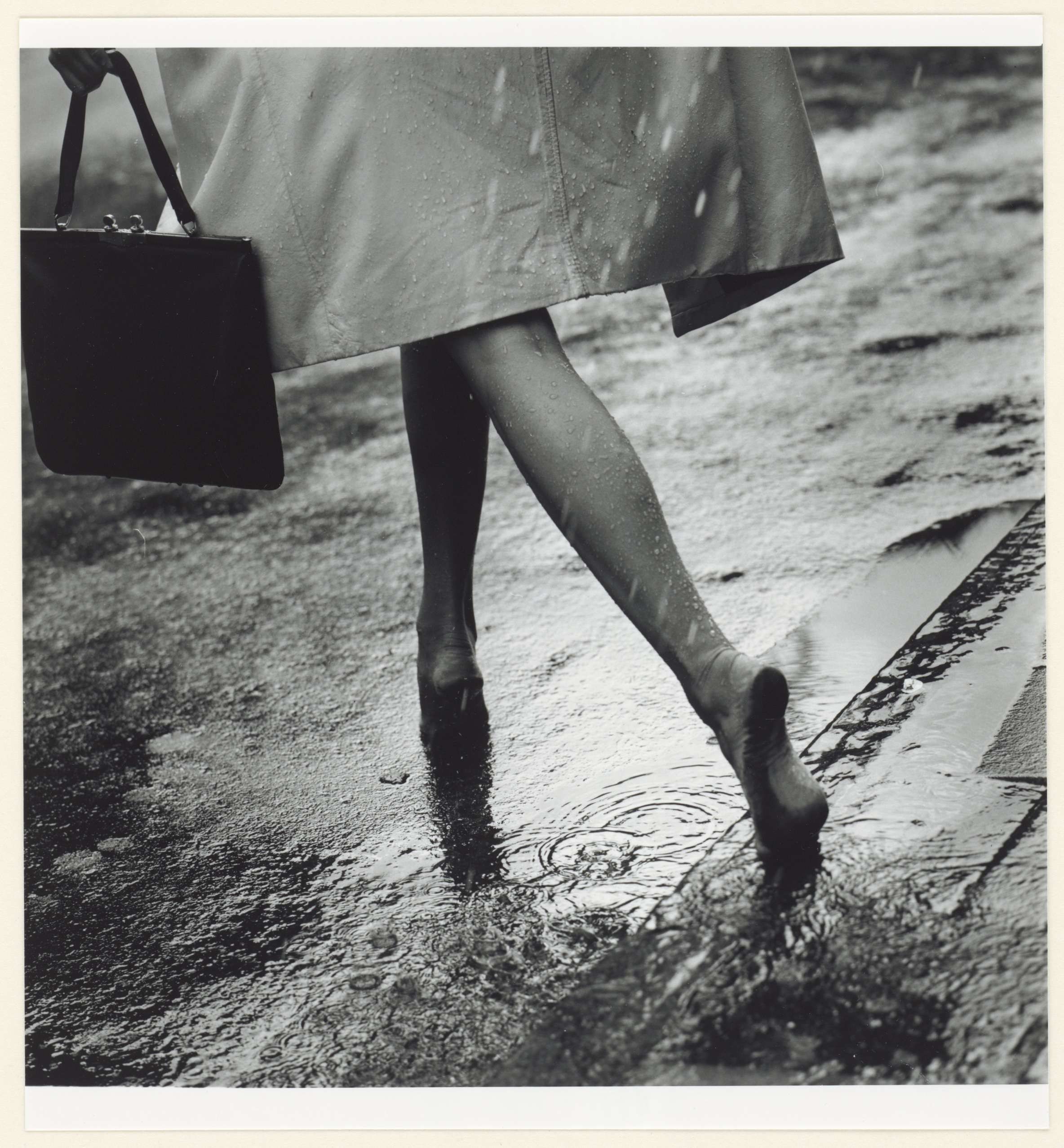 Фотографы иногда думают, что плохое изображение можно как-то «спасти», превратив в черно-белое; Это не всегда так. Если вы снимаете в формате JPG и используете черно-белые (монохромные) настройки на своей камере, вы будете создавать черно-белое изображение JPG и потеряете возможность конвертировать в цвет или использовать преимущества настроек RAW. НО, если вы снимаете в RAW в этом режиме, у вас по-прежнему будут все данные о цвете, но вы сможете увидеть черно-белый предварительный просмотр на экране камеры.
Фотографы иногда думают, что плохое изображение можно как-то «спасти», превратив в черно-белое; Это не всегда так. Если вы снимаете в формате JPG и используете черно-белые (монохромные) настройки на своей камере, вы будете создавать черно-белое изображение JPG и потеряете возможность конвертировать в цвет или использовать преимущества настроек RAW. НО, если вы снимаете в RAW в этом режиме, у вас по-прежнему будут все данные о цвете, но вы сможете увидеть черно-белый предварительный просмотр на экране камеры.
Черно-белые преобразования в редакторе изображений, таком как Photoshop, обычно можно разделить на две категории; деструктивные и недеструктивные. Очевидно, что деструктивные методы фактически изменяют пиксели и не могут быть легко скорректированы. Преобразование непосредственно в оттенки серого является давно используемым примером этого метода. Предпочтительно использовать неразрушающий метод, который позволит вам постоянно корректировать изображение до тех пор, пока вы не получите желаемый тон и оттенок.
Самый простой способ (и тот, который я предпочитаю) — использовать вкладку Hue/Saturation/Luminosity в импортере RAW в Photoshop (панель HSL в Lightroom также делает то же самое). Кроме того, вы можете сделать то же самое (хотя и с меньшим контролем), используя корректирующий слой Channel Mixer после того, как вы импортировали файл RAW в Photoshop.
Преобразование в черно-белое изображение с помощью элементов управления RAW HSL
Этот метод не только обеспечивает больший контроль, чем простое обесцвечивание изображения, он сохраняет загруженный цветовой профиль в файл RAW (.CR2), позволяя повторно открывать и настраивать его по своему усмотрению. Чтобы преобразовать с помощью этого метода, выполните следующие действия:
- Выберите файл RAW, который вы хотите преобразовать, и откройте его. Файл откроется в диалоговом окне импорта RAW Adobe.
- Щелкните вкладку HSL/Оттенки серого в правой части диалогового окна (это должна быть четвертая вкладка).

- Установите флажок «Преобразовать в оттенки серого».
- Вам будут представлены восемь цветных ползунков. Отрегулируйте эти ползунки по отдельности (убедитесь, что флажок «Предварительный просмотр» установлен вверху), чтобы увидеть изменения в этих цветовых каналах в реальном времени и то, как эти изменения влияют на ваше ненасыщенное изображение. С цветным изображением перемещение «желтого» ползунка изменит желтый цвет на вашем изображении, но здесь он заставит части изображения, которые были желтыми, измениться в затенении, либо светлее, либо темнее, в зависимости от того, в каком направлении перемещается ползунок.
Все готово. Немногие достижения в фотографии доставляют такое же удовлетворение, как создание хорошо сделанного черно-белого изображения. Вы отказались от цвета и вместо этого представили свою историю с помощью форм, линий, теней и текстур. Вы открыли для себя новый мир образов и экспоненциально расширили свой репертуар.
Теперь… что ты будешь с ним делать? Поделитесь в комментариях ниже, если у вас есть что добавить или вы хотите показать нам свои новые черно-белые изображения.
Узнайте больше в нашей категории «Советы и руководства»
Тим Гилбрет
— фотограф с естественным освещением, писатель, дизайнер и музыкант, любящий природу и природу. Он также является поклонником ретро/поп-культуры, и хотя он родился и вырос в Хьюстоне, штат Техас, последние 13 лет он называет западное побережье Флориды своим домом.
Мне нужна помощь с…Монохромный рабочий процесс — Фотография Джеймса Родевальда
За последний год я стал более тематически мыслить в своем художественном процессе, подходя к своим изображениям как к коллекциям и темам, связанным с более широкой идеей или принципом. Как я пришел к этому — долгая история, но зрители моих приходов и уходов в Instagram или Facebook, вероятно, заметили сдвиг.
Тем не менее, одним из проектов, над которым я сейчас работаю, является коллекция, которую я называю «Зимний край». Пришлось отстраниться от прогресса на несколько недель, но последнее пополнение коллекции, бесцеремонно названное «№8», оказалось любопытным. Это вызвало у меня некоторые трудности, и, поделившись этим творческим процессом в Интернете, я подумал, что, возможно, некоторым из вас будет интересно посмотреть, как я подошел к изображению в Adobe Lightroom и Adobe Photoshop. У меня обычно легкая рука в постобработке, но оба инструмента играют важную роль в создании почти всех моих изображений. Существует несколько рабочих процессов для получения черно-белого или монохромного изображения, подобного этому, но я использовал общий подход для создания этого последнего изображения.
Пришлось отстраниться от прогресса на несколько недель, но последнее пополнение коллекции, бесцеремонно названное «№8», оказалось любопытным. Это вызвало у меня некоторые трудности, и, поделившись этим творческим процессом в Интернете, я подумал, что, возможно, некоторым из вас будет интересно посмотреть, как я подошел к изображению в Adobe Lightroom и Adobe Photoshop. У меня обычно легкая рука в постобработке, но оба инструмента играют важную роль в создании почти всех моих изображений. Существует несколько рабочих процессов для получения черно-белого или монохромного изображения, подобного этому, но я использовал общий подход для создания этого последнего изображения.
Фоновое изображение
Это черно-белое изображение опавших листьев, застрявших в первом в этом сезоне льду. Это было сделано утром в пасмурный день недалеко от моего дома в округе Уоррен, штат Нью-Йорк. Мне пришлось сфотографировать изображение под углом, потому что лед на самом деле был довольно тонким.
Финальная версия игры «Зимний край. Эд. 8”
Шаг 1. Подготовка к укладке в стопку
Это первое изображение в стопке более или менее прямо из камеры. Прежде чем складывать в стек, я предпочитаю внести несколько широких изменений во все файлы в стеке. Я делаю это на первом изображении, а затем синхронизирую с остальными в стеке. Во-первых, я удалил хроматические аберрации и применил коррекцию профиля объектива на панели «Коррекция объектива» в Lightroom. На данный момент регулировки резкости нет. Затем я уменьшаю блики, чтобы укротить любые области, которые могли быть засвечены, потому что наложение может усугубить эти пятна с потерей данных в сложенном изображении.
Первое изображение в стеке с глобальными настройками, описанными выше. Обратите внимание на синее смещение спектральных бликов.
Шаг 2: Наложение фокуса
Поскольку это изображение было снято под углом с умеренным фокусным расстоянием 130 мм при диафрагме f9 на расстоянии около пяти футов, глубина резкости для фокусировки составила около двух дюймов. Объекты, которые я хотел получить в резком фокусе перед объективом, были разбросаны примерно на четырнадцать дюймов. Тем не менее, для того, чего я хотел достичь, потребуется совмещение фокуса. Моя цель состояла в том, чтобы сфокусироваться на основных дубовых листьях и поверхностных ледяных структурах от переднего плана до заднего.
Объекты, которые я хотел получить в резком фокусе перед объективом, были разбросаны примерно на четырнадцать дюймов. Тем не менее, для того, чего я хотел достичь, потребуется совмещение фокуса. Моя цель состояла в том, чтобы сфокусироваться на основных дубовых листьях и поверхностных ледяных структурах от переднего плана до заднего.
Наложение фокуса невозможно в Adobe Lightroom и Photoshop Я часто получаю смешанный успех с очень детализированными или неустойчивыми структурами. Для таких изображений мне нравится использовать Helicon Focus, но есть и другие варианты. Я экспортировал все шестнадцать изображений в виде файлов TIFF из Lightroom в их собственную папку. Открыл Helicon и загрузил эти файлы. Я избавлю вас от этих деталей, так как это роман, но давайте просто оставим это на Helicon, безупречно сложенное изображение всего за пару минут.
Внимательное изучение полученного изображения показывает множество мелких деталей снизу вверх и от края до края.
Стек из 16 изображений, подготовленных для сложения в Helicon Focus.
Первое изображение в стопке фотографий.
Результирующее совмещенное изображение из Helicon Focus. (нажмите, чтобы увеличить)
Шаг 3: Черно-белое преобразование
Затем я загрузил файл сложенного изображения в Lightroom и проверил его на наличие проблем с наложением. Все было хорошо, и я начал черно-белое преобразование. Я преобразовал его с помощью Lightroom Black and White на базовой панели, а затем начал настраивать точку черного, точку белого, общую экспозицию, кривую тона и настроил цветовые спектры на панели HSL, чтобы настроить то, как я хотел представить изображение. Это эстетический раздел, так что на данный момент все зависит от вашего видения изображения.
Однако на этом шаге я хотел бы отметить, что настройки на панели HSL могут быть очень быстрыми и привести к шуму и отсечению очень быстро. Здесь лучше меньше, но увеличьте масштаб и посмотрите, как это влияет на изображение. На этом конкретном изображении спектральные блики подо льдом были глобально укрощены за счет уменьшения яркости синего спектра. Помните тот этап насыщения и вибрации? Это окупается прямо здесь. Посмотрите на изменения отражения поверхности ото льда, и вы поймете, что я имею в виду.
На этом конкретном изображении спектральные блики подо льдом были глобально укрощены за счет уменьшения яркости синего спектра. Помните тот этап насыщения и вибрации? Это окупается прямо здесь. Посмотрите на изменения отражения поверхности ото льда, и вы поймете, что я имею в виду.
Шаг 4: Преобразование и обрезка
Это изображение довольно хаотичное. Одна из главных проблем заключается в том, что композиционно это как бы перевернуто. Вверху посередине есть бревно как есть, и поэтому я подумал, что оно должно быть внизу в качестве якоря. Я попробовал несколько ориентаций, но буквальное переворачивание по вертикали помогло лучше всего. Затем мне пришлось преобразовать изображение в Lightroom, чтобы попытаться контролировать фокальную плоскость. Для вас не имело бы смысла, если бревно было явно дальше от вас на финальном изображении, чем то, что было наверху. Осторожная трансформация помогла смягчить эту неразбериху. По сути, это скручивание изображения, чтобы оно выглядело более или менее плоским перед вашим лицом.
Кадрирование — еще одна длинная тема, но фотохудожник должен знать, что правильное кадрирование помогает создать баланс и плавность изображения. В формате 3:2 из камеры это изображение просто не работало. Однако в соотношении 4:5 это было так. По крайней мере, это помогло создать общий поток, который я пытался извлечь из изображения. Теперь вы можете видеть, что композиционно изображение следует золотой спирали, композиционному балансу, который часто радует глаз. Другие тонкие настройки, такие как виньетирование и тоновая кривая, также были отрегулированы здесь.
Пример до и после того, как обрезка и трансформация могут улучшить общую силу изображения.
Композиционный элемент «Золотая спираль».
Шаг 5: Очистка, осветление и затемнение
Теперь, когда я набрал композицию и общие глобальные настройки, я стал ждать. Прежде чем двигаться дальше, я просто держусь, проверяю, «работает» ли он, и решаю, нужны ли дальнейшие глобальные корректировки. Я буквально ухожу и возвращаюсь к нему через несколько часов или на следующий день. Затем я загружаю его в Photoshop и убираю все проблемы, такие как отвлекающие элементы или странные блики, которые отвлекают внимание. Это может быть что-то вроде заблудшей сосновой иглы или палки. При наличии льда иногда пузырьки или снег на поверхности могут создать горячую точку. Всегда проверяйте углы и смотрите на него под разным увеличением.
Я буквально ухожу и возвращаюсь к нему через несколько часов или на следующий день. Затем я загружаю его в Photoshop и убираю все проблемы, такие как отвлекающие элементы или странные блики, которые отвлекают внимание. Это может быть что-то вроде заблудшей сосновой иглы или палки. При наличии льда иногда пузырьки или снег на поверхности могут создать горячую точку. Всегда проверяйте углы и смотрите на него под разным увеличением.
После того, как этот процесс очистки завершен, два нижних слоя на этой панели слоев Photoshop, затем идет процесс осветления и затемнения. Опять же, я довольно легок здесь стилистически. Тем не менее, это важный шаг, поскольку он контролирует общий поток и направление взгляда. Для этого изображения основной лист был приглушен, так как он был близок к тому, чтобы сдуться. Лист в центре спирали был поднят вверх, а кончики дубового листа — влево. Три точки касания яркости по спирали. Некоторые легкие штрихи яркости в нижних правых листьях тоже. Все это осветление и затемнение происходило в трех масках свечения, причем три верхних слоя видны на этой панели слоев. Сохраните его в формате PSD и верните в Lightroom.
Сохраните его в формате PSD и верните в Lightroom.
Осветление и затемнение определенных листьев на изображении, чтобы помочь направить взгляд и свести к минимуму отвлекающие факторы в потоке изображения.
Шаг 6: Мелкие детали
Одной из проблем, возникших у меня с этим изображением после преобразования в черно-белое, было большое количество поверхностных деталей на льду и то, как они заглушали детали на некоторых листьях. После некоторых дальнейших размышлений я решил выполнить двойную обработку изображения, чтобы уменьшить четкость и детализацию ледяной поверхности, преувеличив мелкие детали основного листа. Я хотел вытащить разницу между двумя поверхностями. Есть несколько способов добиться этого эффекта, но я решил создать виртуальную копию последнего PSD-файла в Lightroom. У одного из них была снижена четкость и детализация льда. Другой имел улучшенную детализацию и четкость для основного листа. Я вернул эти два изображения обратно в Photoshop в виде слоев и тщательно смешал их с помощью масок слоя.
Я вернул эти два изображения обратно в Photoshop в виде слоев и тщательно смешал их с помощью масок слоя.
Обратите внимание на большое количество деталей поверхности льда.
Двойная обработка одного и того же изображения. Смягченная поверхность льда слева, улучшенная детализация листьев справа. (нажмите, чтобы развернуть.)
Открыт в Photoshop как слои. Улучшены детали верхнего слоя (видимого), который затем был замаскирован, чтобы скрыть все, кроме листьев, которые я хотел улучшить.
При сильном увеличении вы можете разглядеть размягчение льда в сочетании с улучшенной текстурой листа. Края здесь не критичны, так как зритель не заметит разницы на краю.
Шаг 7: Окончательная проверка
Последний важный шаг на этом этапе — проверка. Я часто позволяю ей сидеть снова на этом этапе, уходя и возвращаясь к ней позже. На этом этапе мне нравится возвращаться к нему свежим взглядом. Чаще всего вы будете замечать то, чего раньше не замечали. Я пробую это с черным фоном и белым фоном. Как выглядит экспозиция? Он сбалансирован? Слишком ярко, слишком темно? Есть ли отвлекающие элементы, которые я пропустил? Слишком большое увеличение может скрыть проблемы. Отойдите от него, уменьшив его размер. По сути, как выглядит лес? Вы не можете сказать, сосредоточив внимание на коре одного дерева!
Я часто позволяю ей сидеть снова на этом этапе, уходя и возвращаясь к ней позже. На этом этапе мне нравится возвращаться к нему свежим взглядом. Чаще всего вы будете замечать то, чего раньше не замечали. Я пробую это с черным фоном и белым фоном. Как выглядит экспозиция? Он сбалансирован? Слишком ярко, слишком темно? Есть ли отвлекающие элементы, которые я пропустил? Слишком большое увеличение может скрыть проблемы. Отойдите от него, уменьшив его размер. По сути, как выглядит лес? Вы не можете сказать, сосредоточив внимание на коре одного дерева!
Сравните изображения с разным увеличением на белом и черном фоне.
Шаг 8: Отдых
К этому моменту прошло несколько часов, если не дней или даже недель. Это редко бывает 30-минутным, скорее это долгое и затянутое созерцание. Это должен быть вдумчивый, приятный процесс. Это не срочная работа, чтобы встретить какой-то пик трафика в социальных сетях или подпитать какой-то несущественный алгоритм.


